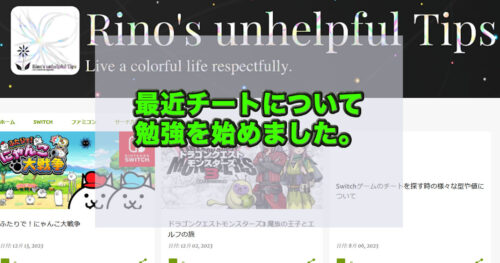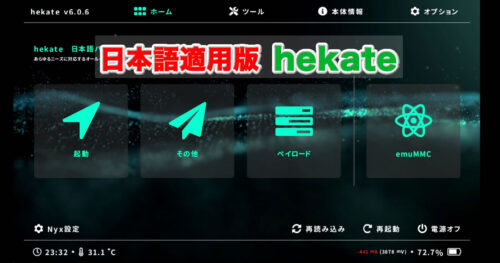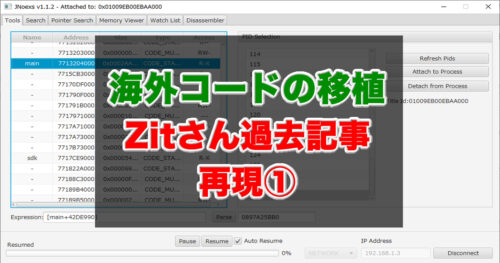[st-kaiwa-34]
【Lボタン+十字キー ↓ボタン+右スティック押し込み】って面倒もぐ。変えちゃうもぐ。
[/st-kaiwa-34]
この世界すべては自己責任です。
本体が壊れようが、データが消えようが、BANされようが。です。それが怖いなら改造しない。ってどこでも言われてるでしょ?
このブログは対象の機材を持っている読んでわかる人向けです。
右スティックの押し込みが嫌い、、、、ある人は言いました。「右スティックの押し込みが嫌いなら変えちゃえばいいじゃない」本当にそうですね。
と、いうわけで変更していきます。
変更するためのフォルダとiniファイル作成
パソコンの基本操作については説明を省略します。
①パソコンで適当な場所に「tesla」というフォルダを作成します。
②作成したフォルダの中に、新しいテキストファイルを作成します。
③ファイル名を「新しいテキスト ドキュメント.txt」から「config.ini」に変更します。
コマンド(ボタン)を変更する
「config.ini」をメモ帳などで開きます。
デフォルトの【Lボタン+十字キー ↓ボタン+右スティック押し込み】を記述するならば下記のとおりです。
[tesla]
key_combo=L+DDOWN+RS
これを変更していきます。
使えるのは
A、B、X、Y、LS、RS、L、R、ZL、ZR、PLUS、MINUS、DLEFT、DUP、DRIGHT、DDOWN、SL、 SR
これを組み合わせて好きにしましょう
例えば、【Lボタン+Rボタン+Aボタン】に変更するならば、下記のとおりです
[tesla]
key_combo=L+R+A
編集したら保存しましょう。
SDカードに転送する
先ほど作成した、「tesla」フォルダをSDカード直下にある「config」フォルダ内に転送します。
SD:config/tesla/config.ini
こうなればオッケーです。転送後は念のためSwitchを再起動しておくといいかもしれません。
あとは設定したコマンドで開いてお楽しみください。